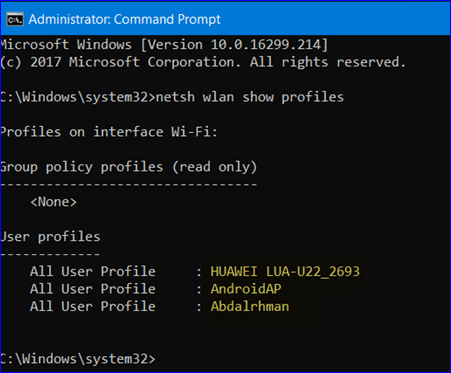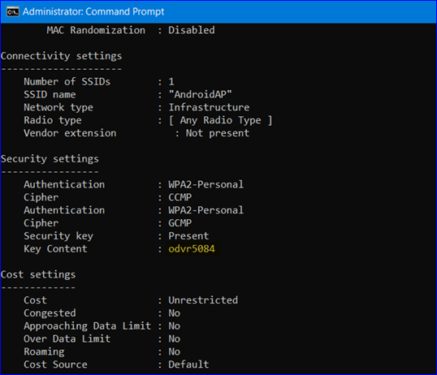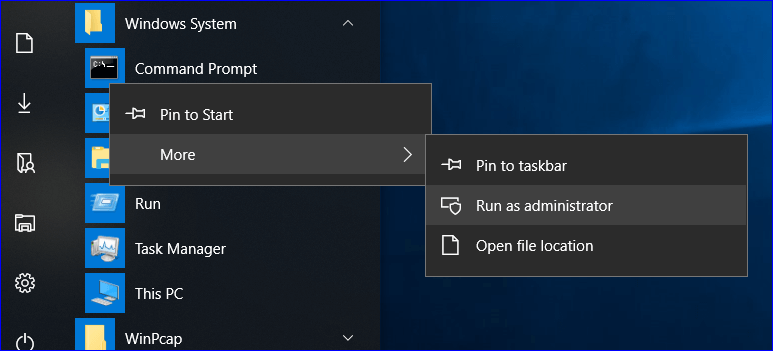Poiščite shranjeno geslo za wifi brez root -a
Kako lahko obnovite geslo za Wi-Fi, ki je bilo prej shranjeno v omrežju prenosnega računalnika? Včasih omrežje Wi-Fi shranimo na delovnem mestu, doma ali kjer koli drugje, vendar pozabimo shraniti besedo, in ko se vrnemo na kraj, najsi bo doma, v službi ali kavarni, se Wi-Fi ne odpre
Ker ste pozabili besedo Wi-Fi, a je stvar zelo preprosta, morate le slediti članku in našli boste rešitev težave, s katero se srečujete pri upravljanju Wi-Fi, saj lahko dekodirate katero koli Wi-Fi. Omrežje Fi brez uporabe programov ...
Odkrijte geslo za wifi brez programske opreme
Kot smo omenili v prvem članku, da lahko rešite problem pozabljanja gesla za Wi-Fi, ki je prek ukazov CMD, in ta ukaz prikaže vse podatke in informacije o omrežju Wi-Fi, prikazane v vašem prenosnem računalniku, vse kar imate storiti je, da odprete meni Start, nato kliknite datoteko sistema Windows, za vas se odpre meni pod besedo, kliknite besedo ukazni poziv, po kliku se prikaže majhno okno, kliknite besedo Več, drugo okno se vam bo odprlo, kliknite Zaženi kot skrbnik, za vas se bo prikazal val.
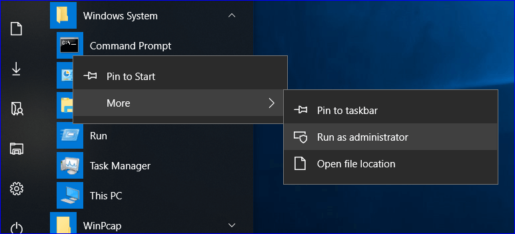
Poznavanje gesel shranjenih omrežij
Ko se prikaže ukazni poziv, vnesite netsh wlan show profiles, nato pritisnite Enter in po kliku boste videli prejšnja omrežja Wi-Fi, ki so bila uporabljena v preteklosti. Nahajajo se pod besedo Uporabniški profili, našli boste informacije in podatke za vsa vnesena omrežja, vendar za dobro dokončanje korakov besedo Ime profila zamenjajte z omrežjem, ki ga želite poznati kot Wi-Fi, kot smo govorili prej, in za tem vnesite ukaz:
netsh wlan show profile name = ”Ime profila” ključ = jasno
Nato kliknite besedo Enter in prikazali se bodo in zagnali vsi podatki o omrežju, za katerega želite vedeti, da je njegovo geslo, pojdite na besedo Varnostne nastavitve, našli boste besedo »Ključna vsebina«, vsebuje geslo za Wi-Fi in omrežje, ki ga je treba zagnati, in to je bilo storjeno Upravljanje omrežja in enostavno poznavanje gesla.